win11怎么设置ie为默认浏览器 win11如何把ie11设置为默认浏览器
更新时间:2024-01-04 11:13:41作者:xinxin
虽然在win11纯净版系统中自带有微软最新浏览器工具,但是很多用户为了保证网址的兼容运行,因此也会在win11电脑上安装ie浏览器来搜索,同时在电脑有多款浏览器的情况下,就会选择将ie浏览器设置为默认,对此win11怎么设置ie为默认浏览器呢?下面就是有关win11如何把ie11设置为默认浏览器,一起来了解下吧。
具体方法如下:
1、点击开始菜单的【设置】选项。
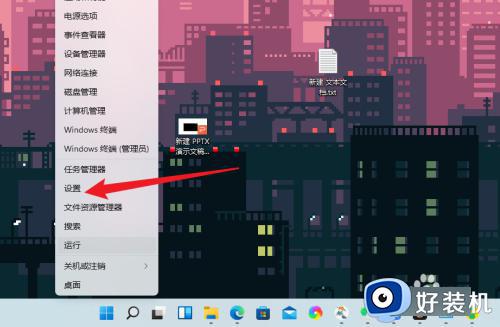
2、点击左侧菜单的【应用】选项。
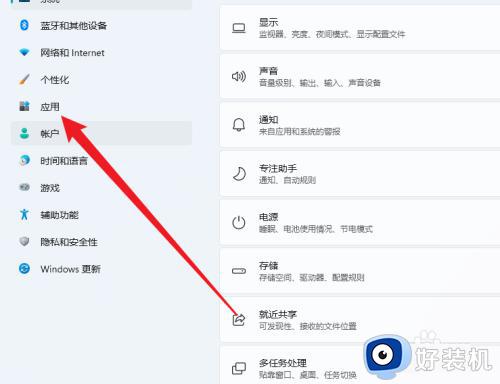
3、点击界面的【默认应用】选项。
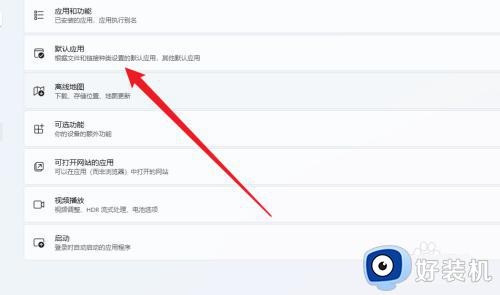
4、点击下方的【按文件类型选择默认值】设置项。
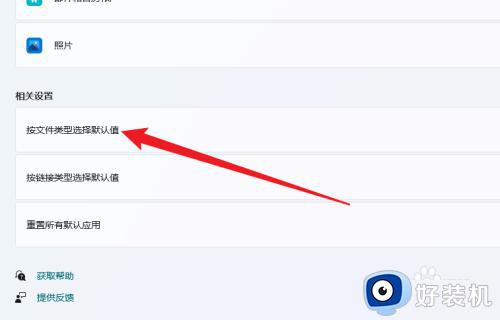
5、点击列表的【html】选项。
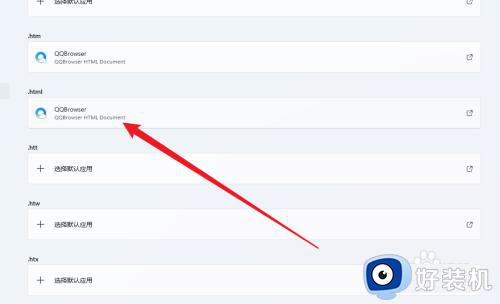
6、点击想要设置默认的浏览器。
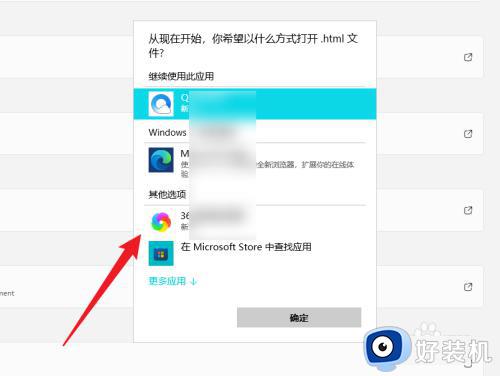
7、点击界面的【确定】按钮完成设置。
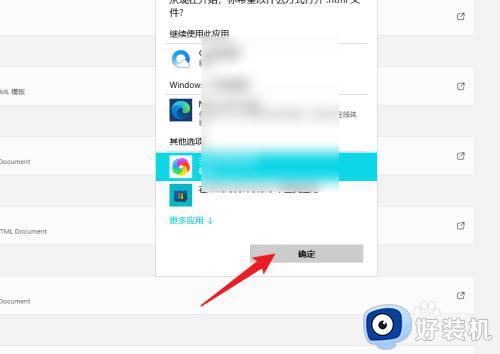
以上就是小编给大家讲解的win11如何把ie11设置为默认浏览器全部内容了,还有不懂得用户就可以根据小编的方法来操作吧,希望本文能够对大家有所帮助。
win11怎么设置ie为默认浏览器 win11如何把ie11设置为默认浏览器相关教程
- win11怎么把浏览器设置为默认浏览器 windows11设置默认浏览器的方法
- win11设置edge为默认浏览器步骤 win11怎么把edge设置为默认浏览器
- win11默认浏览器在哪里修改设置 win11设置360为默认浏览器的方法
- win11怎么设置默认浏览器 win11系统如何设置默认浏览器
- win11如何设置默认浏览器 win11更改默认浏览器设置方法
- win11怎么把edge浏览器设置为打开html文件默认应用程序
- win11设置浏览器默认主页的方法 win11如何设置浏览器默认主页
- win11电脑默认浏览器怎么设置 win11修改默认浏览器的方法
- win11浏览器edge如何换成ie win11把默认浏览器edge改成ie的方法
- win11电脑怎样设置默认浏览器 win11系统设置默认浏览器的步骤
- win11任务栏右键没有任务管理器怎么回事 win11右键任务栏没有任务管理器如何处理
- win11关机后外设还亮怎么回事 win11电脑关机后外设不断电如何处理
- 电脑win11设置软件白名单的方法 win11如何设置软件白名单
- 电脑wifi图标不见了win11是怎么回事 windows11 wifi消失不见了如何解决
- 戴尔电脑升级win11开不了机怎么回事 戴尔电脑升级win11后无法开机如何处理
- 电脑windows11怎么关机 win11在哪里关机
win11教程推荐
- 1 更新了win11亮度无法调节怎么回事 升级win11亮度调不了如何解决
- 2 win11怎么设置局域网共享文件夹 win11局域网如何设置共享文件夹
- 3 不支持的cpu怎么升级win11 win11安装提示cpu不支持如何解决
- 4 win11正在准备自动修复卡住一直转圈无法开机处理方法
- 5 win11找不到摄像头设备怎么办 win11电脑未检测到摄像头处理方法
- 6 笔记本从win11还原到win10的方法 笔记本win11怎么恢复到win10
- 7 win11照片预览不显示怎么办 win11照片不显示预览如何解决
- 8 笔记本电脑升级win11触摸板失灵怎么办 win11笔记本电脑触摸板用不了修复方法
- 9 windows11自带虚拟机怎么使用 win11自带的虚拟机使用教程
- 10 windows11自带的游戏在哪里 win11如何调出电脑自带游戏
